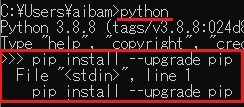このページは、python(パイソン)を使ってみたい超初心者向けの記事です。pythonのダウンロードから、パッケージ(様々なプログラムをつくる支援をしてくれるソフト)のインストール方法までをご紹介します。
stdinエラーの回避方法については、ページ下部の【pip(パッケージ)インストーラーのアップグレード】に記載しています。
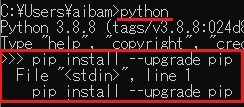
※Windows 10を使用している方向けとなります。
pythonのダウンロード
1.pythonのホームページからインストーラーをダウンロードする
まずは、pythonのホームページ(https://www.python.org/)から、インストーラをダウンロードします。
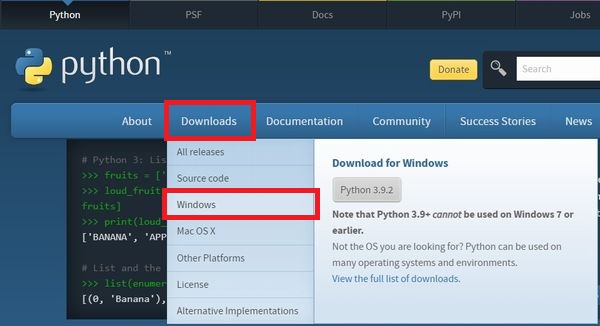
「Downloads」タブから「Windows」ボタンをクリックします。
pythonは多くのバージョンが存在するため、どれをダウンロードすれば良いかわかりにくくなっています。
まずはpython3かpython2の選択ですが、python3を選んでください。
python3にも様々なバージョンがあります。これに関しては、使ってみなければわかりません。
ただし、色々調べると、バージョンが新しすぎても古すぎても使いにくいということです。
2021年3月10日現在では、ver3.9.2が最新です。超初心者の方には、そのひとつ前のバージョンであるver3.8.8のダウンロードをお勧めします。
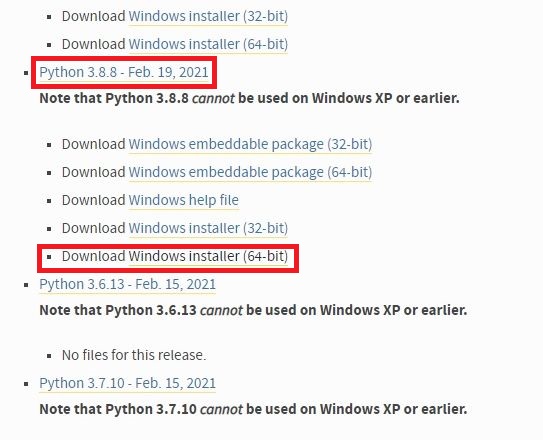
ver3.8.8の中にも、様々なインストーラがありますが、windows 10 OSの方は、「Windows installer(64-bit)」をダウンロードしてください。
インストール前の準備
pythonをインストールするフォルダを作成します。例えば「python3.8.8」のようなわかりやすい名前でローカルディスク(C:)にフォルダを作成してください。
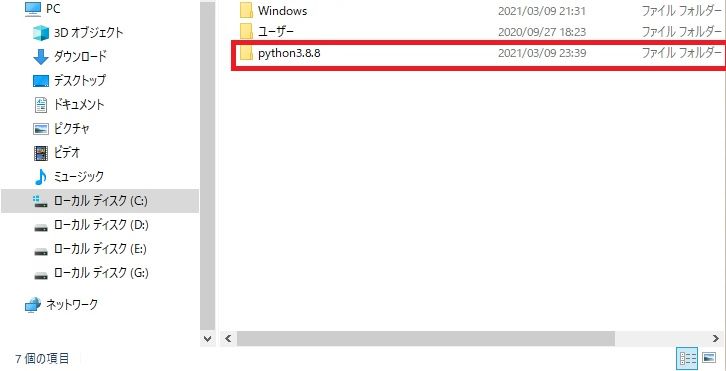
pythonのインストール
ダウンロードが完了すると「python-3.8.8-amd4.exe」というファイルができます。
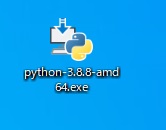
ファイルを右クリックし「管理者として実行」してください。
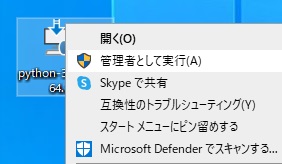
一番下の「Add Python 3.8 to PATH」にチェックを入れたあと「Customize installation」ボタンをクリックします。
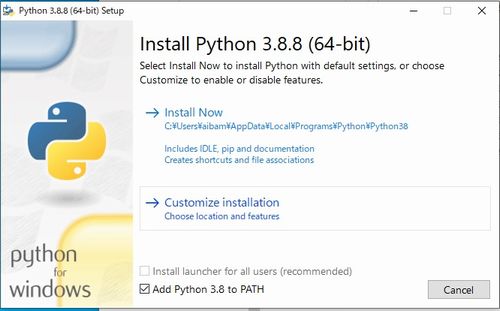
全てのチェックを入れて、Nextを押します。
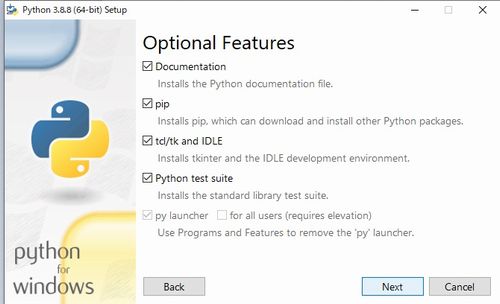
次も、すべてにチェックを入れます。インストール場所(Customize install location)に事前に作成したフォルダを指定してインストールします。
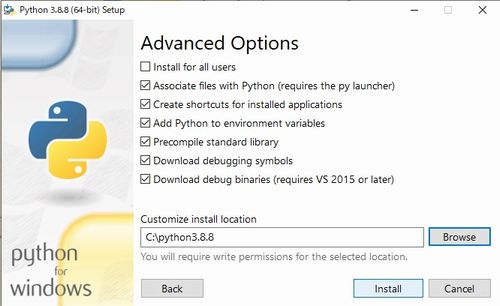
パッケージ(pip)インストーラーのアップグレード
Windowsの画面左下にある🔎マークに「cmd」と入力したあと「コマンド プロンプト」をクリックして起動させます。
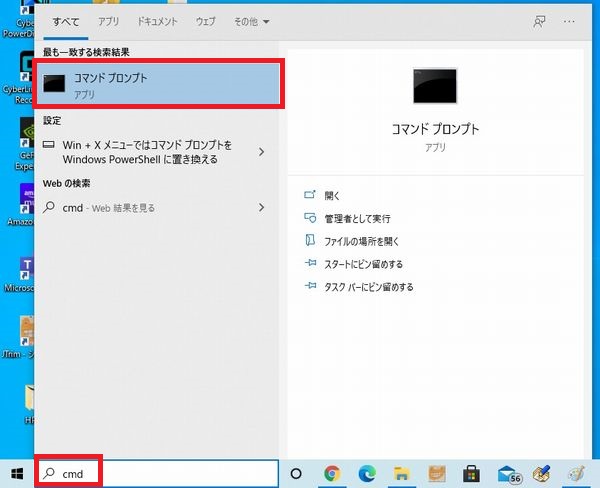
コマンドプロンプトの画面が表示されたら、「pip install –upgrade pip」または「pip install -U pip」と入力後、「Enterキー」を押します。
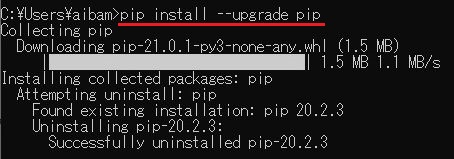
※pip installを入力する前にpythonを起動させると、「stdin」エラーが表示され、インストールができませんので注意してください。
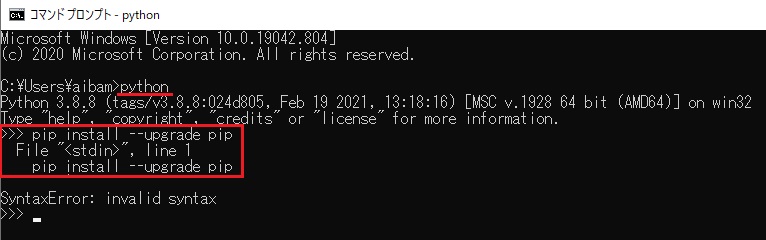
筆者はここで手こずりました。pythonをインストールしたファイルへのパスの許可や、ほかのバージョンのpythonをインストールしたりと、いろいろ回り道をしてしまいましたが、コマンドプロンプトでpythonを起動する前に、pip installを実行することで、stdinエラーを回避することができます。
pip(パッケージ)のインストール
機械学習やディープラーニングなどのプログラムを簡単に作成するためには、pythonにさまざまなパッケージ(pip)をインストールすることが必要です。
こちらも、pythonを起動せずに「pip install ○○」と入力し「Enterキー」を押します。
このページでは例として2つインストールします。
- scipy
- scikit-learn
下の画像を参考に、インストールしてください。
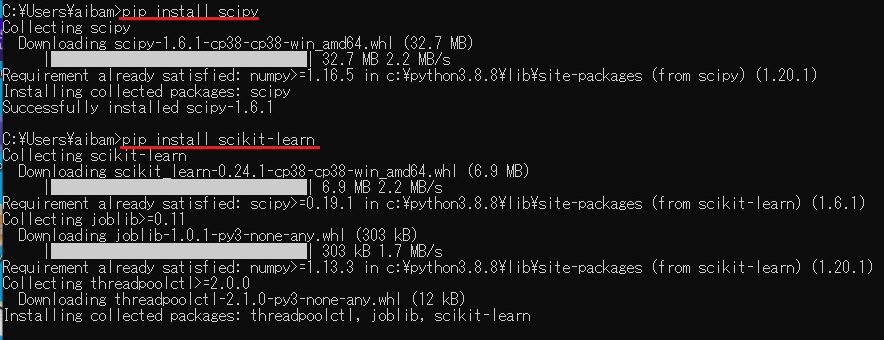
今回は以上です!少しずつpythonのプログラミングについてブログを更新していく予定です!